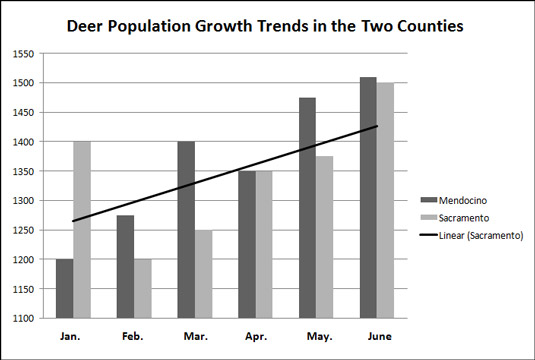Kiekvienam „Mac“ naudotojui reikia kelių „Excel“ diagramų gudrybių, kad padarytų įspūdį savo draugams ir įbaugintų priešus. Čia sužinosite, kaip apversti diagramas ir žaisti negyvas. Taip pat sužinosite, kaip papuošti diagramą paveikslėliu, rodyti darbalapio duomenis kartu su diagrama ir diagramoje įdėti tendencijų liniją.
Diagramos dekoravimas paveikslėliu
Paveikslėlis labai gražiai atrodo diagramos, ypač stulpelių diagramos, plote. Jei kompiuteryje turite paveikslėlį, kuris puikiai tinka diagramai papuošti, raginame pradėti dekoruoti. Norėdami įdėti paveikslėlį į diagramos plotą, atlikite šiuos veiksmus:
Pasirinkite diagramą.
Skirtuke Formatas atidarykite išskleidžiamąjį sąrašą Dabartinis pasirinkimas ir pasirinkite Sklypo sritis.
Atidarykite mygtuko Užpildyti išskleidžiamąjį sąrašą ir išskleidžiamajame sąraše pasirinkite Užpildymo efektai.
Pamatysite dialogo langą Format Plot Area.
Eikite į skirtuką Tekstūros paveikslėlis.
Spustelėkite mygtuką Pasirinkti paveikslėlį.
Atsidaro dialogo langas Pasirinkite paveikslėlį.
Raskite norimą paveikslėlį ir pasirinkite jį.
Pabandykite pasirinkti šviesios spalvos paveikslėlį, kuris bus fonas.
Spustelėkite mygtuką Įterpti.
Jūs grįžtate į dialogo langą Format Plot plotas.
Spustelėkite mygtuką Gerai.
Paveikslėlis patenka į jūsų diagramą. Kol paveikslėlis vis dar pasirinktas, eksperimentuokite vilkdami slankiklį Skaidrumas skirtuke Formatas. Pakeitus skaidrumo nustatymą, vaizdas perkeliamas arčiau diagramos fono.

Paveikslėlio naudojimas kaip diagramos fonas.
Neapdorotų duomenų rodymas šalia diagramos
Darbo lapo duomenų, naudojamų diagramai sudaryti, rodymas panašus į policijos pareigūnų asmens tapatybės dokumento rodymą. Tai įrodo, kad esate tikras dalykas. Tai daro jūsų diagramą autentiškesnę. Jei jūsų diagrama yra paprasta skritulinė arba kita diagrama, kuri nebuvo sugeneruota naudojant daug neapdorotų duomenų, galite pateikti duomenis šalia diagramos duomenų lentelėje. Kiekvienas, kuris mato lentelę, žino, kad nejuokaujate ir nekeikite skaičių.
Pasirinkite diagramą ir naudokite vieną iš šių metodų.
Norėdami po diagrama įdėti lentelę su neapdorotais duomenimis, atlikite šiuos veiksmus:
Pasirinkite diagramą.
Eikite į skirtuką Diagramos išdėstymas.
Spustelėkite mygtuką Duomenų lentelė ir išskleidžiamajame sąraše pasirinkite parinktį Duomenų lentelė.
Norėdami formatuoti duomenų lentelę, eikite į skirtuką Formatas ir spustelėkite lentelės duomenis diagramoje. Pamatysite dialogo langą Duomenų lentelės formatavimas, kuriame galite užpildyti lentelę spalvomis ir pasirinkti lentelės eilučių spalvas.
Tendencijos linijos išdėstymas diagramoje
Ypač stulpelių diagramose tendencijų linija gali padėti žiūrovams aiškiau matyti duomenų pokyčius. Žiūrovai gali matyti, pavyzdžiui, kad pardavimai didėja arba mažėja, pajamos auga arba mažėja arba metinis kritulių kiekis didėja arba mažėja.
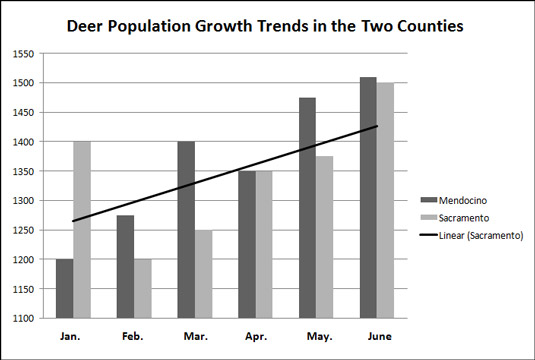
Tendencijos linija padeda žiūrovams atpažinti duomenų pokyčius.
Norėdami įtraukti tendencijų liniją diagramoje, atlikite šiuos veiksmus:
Skirtuke Diagramos išdėstymas atidarykite išskleidžiamąjį sąrašą Diagramos elementai ir pasirinkite duomenų eilutes, kurias norite paryškinti tendencijos linija.
Spustelėkite mygtuką Trendline ir išskleidžiamajame sąraše pasirinkite tendencijų linijos parinktį.
Išskleidžiamajame sąraše galite pasirinkti Trendline Options, kad atidarytumėte dialogo langą Trendline formatavimas ir pasirinktumėte papildomus tendencijų linijų tipus.
Norėdami pakeisti tendencijų linijos išvaizdą, dešiniuoju pelės mygtuku spustelėkite ją ir pasirinkite Format Trendline. Dialogo lange Format Trendline pasirinkite linijos spalvą ir linijos stilių.
Norėdami pašalinti tendencijų liniją iš diagramos, eikite į skirtuką Diagramos išdėstymas, spustelėkite mygtuką Tendencijos linija ir išskleidžiamajame sąraše pasirinkite Nėra tendencijų linijos.